Was ist Auto HDR und wie kann ich es in Windows 11 verwenden?
Jul 12, 2025 am 12:06 AMAuto HDR in Windows 11 verbessert das Spielvisuellen mit HDR -Effekten automatisch. Um dies zu aktivieren, wechseln Sie zu Einstellungen> System> Anzeige und schalten Sie HDR ein. Stellen Sie sicher, dass Ihr Display HDR unterstützt und ein kompatibles Kabel verwenden. Zu den unterstützten Spielen geh?ren die meisten Titeln für DirectX 11 und 12, insbesondere diejenigen aus dem Microsoft Store oder Xbox Game Pass. Auto HDR funktioniert nicht mit ?lteren DirectX 9-Spielen, einem Fenstermodus oder einigen Vollbildspielen. Um die besten Ergebnisse zu erzielen, kalibrieren Sie Ihre Anzeige, aktualisieren Sie die GPU -Treiber und überprüfen Sie visuelle Probleme wie Flackern oder Helligkeitsanomalien.

Auto HDR ist eine Funktion in Windows 11, die die visuelle Qualit?t von Spielen und Apps automatisch durch die Anwendung von HDR -Effekten (High Dynamic Range) erh?ht, auch wenn der Inhalt ursprünglich nicht mit HDR entworfen wurde. Es ist Teil der Bemühungen von Microsoft, Konsolenfunktionen auf den PC zu bringen, insbesondere für Benutzer mit HDR-kompatiblen Displays.
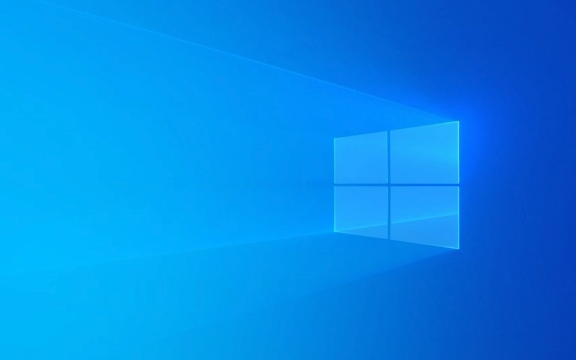
Wenn Sie eine unterstützte GPU verwenden und über einen HDR-f?higen Monitor oder einen Laptop-Bildschirm verfügen, kann das Auto HDR die Spiele lebendiger, mit besserem Kontrast und reichhaltigeren Farben aussehen-alles ohne Entwickler, die speziell HDR-Unterstützung hinzufügen müssen.

So aktivieren Sie Auto HDR unter Windows 11
Stellen Sie vor dem Einstieg in Einstellungen sicher, dass Ihr Display HDR unterstützt. Nicht alle Monitore oder Laptops tun es also zuerst Ihre Ger?tespezifikationen.
Hier erfahren Sie, wie man es einschaltet:

- Gehen Sie zu Einstellungen> System> Anzeige
- Scrollen Sie nach unten und klicken Sie auf HDR unter dem Abschnitt "Helligkeit"
- Schalten Sie HDR ein, um zu verwenden
Sobald HDR systemweit aktiviert ist, sollte Auto HDR beim Spielen kompatibler Spiele automatisch eintreten.
Sie k?nnen auch prüfen, ob Ihr Display Auto HDR unterstützt, indem Sie zu Einstellungen> Gaming> HDR-Spielleiste gehen und die HDR-Kalibrierung der Spielleiste umschalten. Dies hilft, die Visuals basierend auf Ihrer Hardware zu optimieren.
Welche Spiele unterstützen Auto HDR?
Das Sch?ne an Auto HDR ist, dass es mit den meisten Spielen DirectX 11 und DirectX 12 hinter den Kulissen funktioniert. Sie müssen nicht nach einer bestimmten Liste suchen oder sie pro Spiel manuell aktivieren.
Es funktioniert jedoch nicht mit:
- ?ltere Spiele, die auf DirectX 9 oder früher aufgebaut sind
- Spiele im Fenstermodus (einige k?nnen noch funktionieren)
- Einige exklusive Vollbildspiele, wenn HDR nicht ordnungsgem?? erkannt wird
Es funktioniert in der Regel mit modernen Titeln und denjenigen, die über den Microsoft Store oder Xbox Game Pass gestartet wurden, da sie für die Spiele von Windows 11 optimiert werden.
Tipps, um das Beste aus dem Auto HDR herauszuholen
Um sicherzustellen, dass Sie mit Auto HDR die bestm?glichen Grafiken sehen, sollten Sie einige Dinge beachten:
- Kalibrieren Sie Ihre Anzeige : Verwenden Sie das HDR -Kalibrierungswerkzeug in Einstellungen, um die Helligkeit und Farbgenauigkeit anzupassen.
- Aktualisieren Sie Ihre GPU -Treiber : Sowohl NVIDIA als auch AMD senken regelm??ig Optimierungen für HDR und Auto HDR aus.
- überprüfen Sie Ihr Displaykabel : Stellen Sie sicher, dass Sie ein HDMI 2.0A- oder DisplayPort 1.4 -Kabel verwenden - ?ltere Kabel unterstützen HDR m?glicherweise nicht ordnungsgem??.
- Erwarten Sie keine Wunder : Auto HDR verbessert die Grafik, aber es ist nicht dasselbe wie native HDR -Inhalte. Einige Spiele sehen besser aus als andere je nach Originalfarbnotierung und Beleuchtung.
Beachten Sie auch, dass sich einige Spiele anders verhalten k?nnen - Sie werden m?glicherweise flackernde oder zu helle Szenen bemerken. In diesem Fall k?nnen Sie HDR nur für dieses Spiel über das HDR -Game -Bar -Kalibrierungstool deaktivieren.
Grunds?tzlich ist Auto HDR eine Hintergrundfunktion, die nur einmal eingerichtet ist. Es erfordert nicht viel Basteln, aber es macht einen spürbaren Unterschied in unterstützten Spielen. Stellen Sie einfach sicher, dass Ihre Hardware fertig ist und Ihre Anzeigeeinstellungen eingew?hlt werden.
Das obige ist der detaillierte Inhalt vonWas ist Auto HDR und wie kann ich es in Windows 11 verwenden?. Für weitere Informationen folgen Sie bitte anderen verwandten Artikeln auf der PHP chinesischen Website!

Hei?e KI -Werkzeuge

Undress AI Tool
Ausziehbilder kostenlos

Undresser.AI Undress
KI-gestützte App zum Erstellen realistischer Aktfotos

AI Clothes Remover
Online-KI-Tool zum Entfernen von Kleidung aus Fotos.

Clothoff.io
KI-Kleiderentferner

Video Face Swap
Tauschen Sie Gesichter in jedem Video mühelos mit unserem v?llig kostenlosen KI-Gesichtstausch-Tool aus!

Hei?er Artikel

Hei?e Werkzeuge

Notepad++7.3.1
Einfach zu bedienender und kostenloser Code-Editor

SublimeText3 chinesische Version
Chinesische Version, sehr einfach zu bedienen

Senden Sie Studio 13.0.1
Leistungsstarke integrierte PHP-Entwicklungsumgebung

Dreamweaver CS6
Visuelle Webentwicklungstools

SublimeText3 Mac-Version
Codebearbeitungssoftware auf Gottesniveau (SublimeText3)
 So ?ndern Sie die Schriftfarbe auf Desktop -Symbolen (Windows 11)
Jul 07, 2025 pm 12:07 PM
So ?ndern Sie die Schriftfarbe auf Desktop -Symbolen (Windows 11)
Jul 07, 2025 pm 12:07 PM
Wenn Sie Probleme haben, den Text Ihrer Desktop-Symbole zu lesen oder einfach nur Ihren Desktop-Look personalisieren m?chten, suchen Sie m?glicherweise nach einer M?glichkeit, die Schriftfarbe auf Desktop-Symbole in Windows 11 zu ?ndern.
 Windows 11 -Google Chrome wurde nicht ge?ffnet
Jul 08, 2025 pm 02:36 PM
Windows 11 -Google Chrome wurde nicht ge?ffnet
Jul 08, 2025 pm 02:36 PM
Das Problem von Windows 11 Google Chrome, das Google Chrome nicht ?ffnet, ist derzeit der beliebteste Browser, aber selbst manchmal erfordert es Hilfe, um unter Windows zu ?ffnen. Befolgen Sie dann die Anweisungen auf dem Bildschirm, um den Vorgang abzuschlie?en. Starten Sie nach Abschluss der oben genannten Schritte Google Chrome erneut, um festzustellen, ob es jetzt richtig funktioniert. 5. Chrome -Benutzerprofil l?schen Wenn Sie weiterhin Probleme haben, ist es m?glicherweise Zeit, das Chrome -Benutzerprofil zu l?schen. Dadurch wird alle Ihre pers?nlichen Daten gel?scht. Stellen Sie daher sicher, dass Sie alle relevanten Daten sichern. Normalerweise l?schen Sie das Chrome -Benutzerprofil über den Browser selbst. Aber da Sie es nicht ?ffnen k?nnen, hier ist ein anderer Weg: Windo einschalten
 Wie repariere ich den zweiten Monitor, der in Windows nicht erkannt wird?
Jul 12, 2025 am 02:27 AM
Wie repariere ich den zweiten Monitor, der in Windows nicht erkannt wird?
Jul 12, 2025 am 02:27 AM
Wenn Windows keinen zweiten Monitor erkennen kann, prüfen Sie zun?chst, ob die physische Verbindung normal ist, einschlie?lich der Kompatibilit?t von Netzteil, Kabelplug-In und Schnittstellen, und versuchen Sie, das Kabel oder Adapter zu ersetzen. Zweitens aktualisieren oder installieren Sie den Grafikkartentreiber über den Ger?te -Manager und rollen Sie die Treiberversion bei Bedarf zurück. Klicken Sie dann manuell in den Anzeigeeinstellungen auf "Erkennung", um den Monitor zu identifizieren, um zu best?tigen, ob er vom System korrekt identifiziert wird. überprüfen Sie schlie?lich, ob die Eingangsquelle der überwachung auf die entsprechende Schnittstelle umgestellt ist, und best?tigen Sie, ob der an das Kabel angeschlossene Grafikkartenausgangsanschluss korrekt ist. Befolgen Sie die oben genannten Schritte, um nacheinander zu prüfen, die meisten Probleme mit der Dual-Screen-Erkennung k?nnen normalerweise gel?st werden.
 M?chten Sie einen t?glichen Work -Desktop erstellen? Holen Sie sich stattdessen einen Mini -PC
Jul 08, 2025 am 06:03 AM
M?chten Sie einen t?glichen Work -Desktop erstellen? Holen Sie sich stattdessen einen Mini -PC
Jul 08, 2025 am 06:03 AM
Mini -PCs haben sich unterzogen
 Es wurde das Vers?umnis beim Hochladen von Dateien in Windows Google Chrome behoben
Jul 08, 2025 pm 02:33 PM
Es wurde das Vers?umnis beim Hochladen von Dateien in Windows Google Chrome behoben
Jul 08, 2025 pm 02:33 PM
Haben Sie Probleme beim Hochladen von Dateien in Google Chrome? Das kann nervig sein, oder? Unabh?ngig davon, ob Sie Dokumente an E -Mails anh?ngen, Bilder in sozialen Medien weitergeben oder wichtige Dateien für die Arbeit oder die Schule senden, ist ein reibungsloser Upload -Prozess von entscheidender Bedeutung. Es kann also frustrierend sein, wenn Ihre Datei -Uploads weiterhin in Chrome auf Windows PC versagt. Wenn Sie nicht bereit sind, Ihren bevorzugten Browser aufzugeben, finden Sie hier einige Tipps für Korrekturen, bei denen Dateien auf Windows Google Chrome nicht hochgeladen werden k?nnen. 1. Beginnen Sie mit der universellen Reparatur, bevor wir über eine fortgeschrittene Fehlerbehebungstipps informieren. Es ist am besten, einige der unten genannten grundlegenden L?sungen auszuprobieren. Fehlerbehebung bei Internetverbindungsproblemen: Internetverbindung
 Wie l?sche ich die Druckwarteschlange in Windows?
Jul 11, 2025 am 02:19 AM
Wie l?sche ich die Druckwarteschlange in Windows?
Jul 11, 2025 am 02:19 AM
Bei der Begegnung mit dem Problem der Druckaufgabe ist es eine effektive L?sung, die Druckwarteschlange zu l?schen und den Printspooler -Dienst neu zu starten. ?ffnen Sie zun?chst die Schnittstelle "Ger?t und Drucker", um den entsprechenden Drucker zu ermitteln, klicken Sie mit der rechten Maustaste auf die Aufgabe und w?hlen Sie "Abbrechen", um eine einzelne Aufgabe zu l?schen, oder klicken Sie auf "Alle Dokumente abbrechen", um die Warteschlange gleichzeitig zu l?schen. Wenn die Warteschlange nicht zug?nglich ist, drücken Sie Win R, um dienste.msc einzugeben, um die Serviceliste zu ?ffnen, "PrintSpooler" zu finden und sie vor dem Starten des Dienstes zu stoppen. Bei Bedarf k?nnen Sie die Restdateien unter dem Pfad C: \ Windows \ System32 \ Spool \ Drucker manuell l?schen, um das Problem vollst?ndig zu l?sen.
 Kann ein Mini -PC Ihren Desktop -PC ersetzen?
Jul 07, 2025 pm 12:12 PM
Kann ein Mini -PC Ihren Desktop -PC ersetzen?
Jul 07, 2025 pm 12:12 PM
Wir sehen normalerweise Deskto
 Wie zeige ich Dateierweiterungen im Windows 11 -Datei -Explorer an?
Jul 08, 2025 am 02:40 AM
Wie zeige ich Dateierweiterungen im Windows 11 -Datei -Explorer an?
Jul 08, 2025 am 02:40 AM
Um Dateiverl?ngerungen in Windows 11 -Datei -Explorer anzuzeigen, k?nnen Sie die folgenden Schritte befolgen: 1. ?ffnen Sie einen beliebigen Ordner; 2. Klicken Sie in der oberen Menüleiste auf die Registerkarte "anzeigen". 3. Klicken Sie in der oberen rechten Ecke auf die Schaltfl?che "Optionen". 4. Wechseln Sie zur Registerkarte "Ansicht"; 5. Deaktivieren "Erweiterungen für bekannte Dateitypen ausblenden"; 6. Klicken Sie auf "OK", um Einstellungen zu speichern. Diese Einstellung hilft dabei, Dateitypen zu identifizieren, die Entwicklungseffizienz zu verbessern und Probleme zu beheben. Wenn Sie nur die Erweiterung vorübergehend anzeigen m?chten, k?nnen Sie mit der rechten Maustaste auf die Datei klicken und "Umbenennen" ausw?hlen und die ESC-Taste zum Beenden drücken. Die Systemeinstellungen werden nicht ge?ndert.






